Все способы:
Скачать Свитч Виртуал Роутер бесплатно
Сегодня мы все сильно зависимы от интернета. Так, если у вас имеется доступ в интернет на ноутбуке, но отсутствует на других гаджетах (планшетах, смартфонах и т.д.), то данную проблему можно устранить, если использовать ноутбук в качестве Wi-Fi роутера. А поможет нам в этом программа Switch Virtual Router.
Свитч Виртуал Роутер – это простой и эффективный инструмент, позволяющий раздавать интернет с ноутбука или компьютера (только при наличии специального Wi-Fi адаптера) под управлением ОС Windows.
Советуем посмотреть: Другие программы для раздачи Wi-Fi
Выбор типа интернет-соединения
Прежде чем приступать к работе с программой, вам обязательно необходимо указать тип интернет-соединения, с помощью которого выходит во Всемирную сеть ваш ноутбук. Если это проводной интернет или использование USB-модема, то отмечайте пункт «Подключение по локальной сети», если же это Wi-Fi, то, соответственно, необходимо отметить «Беспроводное сетевое соединение».
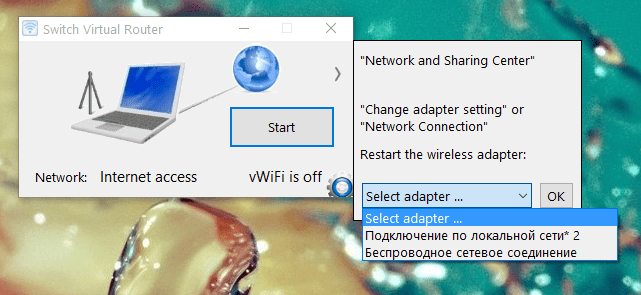
Задание логина и пароля
Чтобы пользователи смогли быстро находить вашу точку доступа, необходимо задать подходящий логин, который должен состоять из латинских букв, цифр и символов. Пароль же необходимо задавать, чтобы к вашей сети не смогли подключаться незваные гости.

Автозапуск программы
Как только ваш ноутбук будет выключен, прекратит и свою работу беспроводная виртуальная сеть. Если вы хотите, чтобы программа автоматически возобновляла свою работу при каждом старте Windows, соответствующую опцию необходимо активировать в настройках Свитч Виртуал Роутер.
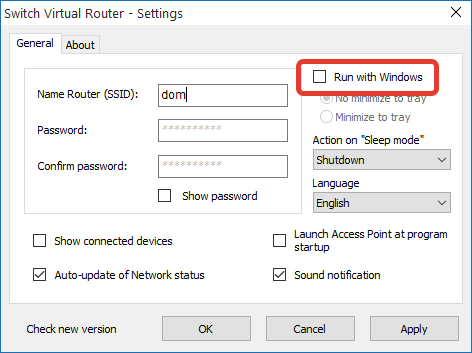
Простая процедура старта беспроводной сети
Программа имеет чрезвычайно простое рабочее окно, после небольшой настройки которого вам остается лишь нажать кнопку «Start», чтобы программа приступила к своей основной задаче.
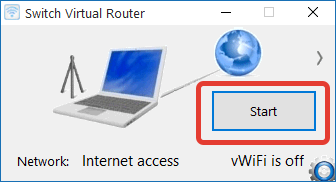
Достоинства Switch Virtual Router:
1. Простейший интерфейс с минимумом настроек;
2. Стабильная работа, обеспечивающая раздачу беспроводной сети всем требуемым гаджетам;
3. Программа распространяется абсолютно бесплатно.
Недостатки Switch Virtual Router:
1. Отсутствие в интерфейсе поддержки русского языка.
Если вам требуется простой инструмент, который бы позволил наделить ваш ноутбук функцией Wi-Fi роутера, то обратите свое внимание на программу Switch Virtual Router, которая полностью соответствует заявленным разработчиком возможностям.
 Наша группа в TelegramПолезные советы и помощь
Наша группа в TelegramПолезные советы и помощь
 lumpics.ru
lumpics.ru

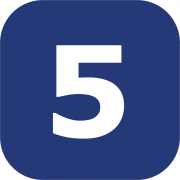

Я загрузил эту программу, но в Центре управления сетями она не определяется. Просто указаны : «Ethernet»; «Бесроводная сеть»» и «Блутус», но они были и ранее. У меня Win10, в параметрах Wi-Fi включён. Не могу понять в чём дело. У нас 2 ноута и хотелось бы, чтоб они оба были включены.
После установки программы для корректной работы следует перезагрузить систему и запустить программу от имени администратора. Также, прежде чем запускать раздачу Wi-Fi, следует указать тип интернет-соединения, которое используется вашим ноутбуком.
Я не могу понять какой тип подключения у меня. Знаю что подключение у меня кабельное от ТТК-Барнаул. На панели управления в Центре управления сетями указано Ethernet. Простите, что я задаю такие вопросы, но у меня нет опыта. Ещё только учусь.
Если ваш ноутбук подключен к интернету напрямую к модему по кабелю или по USB-модему, то в настройках программы выбирайте пункт «Подключение по локальной сети». Для сети Wi-Fi следует выбрать пункт «Беспроводное сетевое подключение».
На айпад можно будет использовать этот метод?
Если речь об установке программы — нет, поскольку она реализована для ОС Windows. Если же вы планируете ее установить на компьютер и подключать к Wi-Fi iPad, то да, можно.